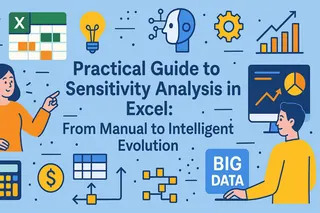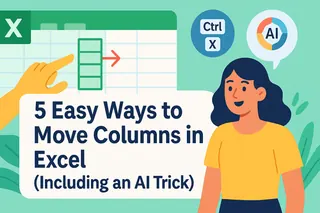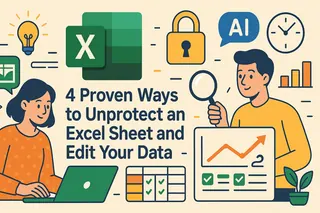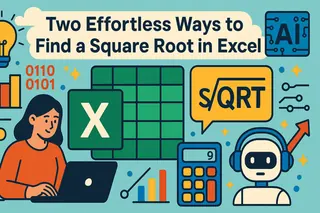核心要點:
- 在Excel中建立次數分配傳統上需要複雜公式、樞紐分析表配置或增益集設定,對非技術使用者構成挑戰
- Excelmatic 透過簡單語言指令生成次數分配,無需記憶公式與手動步驟
- 相較於需要定義組距與編寫公式的傳統方法,Excelmatic僅需單一指令即可完成完整分析並提供即時結果
- 對於分析客戶數據、銷售模式或營運指標的商務專業人士而言,Excelmatic將複雜的統計分析轉化為易於取得、節省時間的洞察
次數分配通常透過次數直方圖呈現,將數據點組織到指定範圍內,便於理解各數值出現頻率。這項技術對於識別模式、趨勢與潛在異常值至關重要,能提供更深入的數據洞察。
本教學將探討次數分配、其在數據分析中的重要性,以及建立方法。我們將透過逐步指南,使用傳統Microsoft Excel方法與Excelmatic現代化AI工具為真實數據集生成次數分配,協助您選擇最適合需求的方法。
快速解答:如何在Excel中建立次數分配
在Excel中建立次數分配主要有兩種途徑:AI驅動方式與手動方式。
- AI方法(最簡易): 使用Excelmatic等AI工具。只需上傳試算表,並用簡單語言提出要求:「為客戶年齡數據建立次數分配,以10年為間隔分組。」AI將處理所有步驟並提供即時表格與圖表。
- 手動方法: 使用Excel內建功能。最直接的函數是
FREQUENCY()。先定義數據與組距範圍,再使用公式=FREQUENCY(data_array, bins_array)計算分配。其他手動方法包含樞紐分析表與資料分析工具箱。
本指南將詳細介紹兩種方法。
次數分配的重要性
次數分配是將數據組織到類別或區間的統計技術。通常結果會以表格形式顯示基礎數據各區間的觀察值數量。
次數分配在以下幾個方面非常有用:
- 數據摘要: 以有組織且易理解的方式總結大型數據集,快速瀏覽數值分佈情況
- 視覺化呈現: 可輕鬆以直方圖與圓餅圖呈現,提供數據的視覺化理解
- 識別模式、趨勢與異常值: 揭示數據中的模式,例如峰值、群集與異常值。這可在統計分析中用於進一步探索數據形狀與特徵
- 數據比較: 數值分佈使您能比較不同數據集並理解其異同
- 溝通: 可作為向決策者等廣大受眾傳達數據洞察的簡易有效工具
- 決策制定: 清楚理解分佈及其模式有助於決策。例如理解商品的季節供應量有助於決定採購時機
現在我們已理解次數分配及其重要性,接下來深入探討在Microsoft Excel中建立次數分配的多種方法。
在Excel中建立次數分配的方法
假設您在一家為廣泛年齡層提供化妝品的公司工作。現在公司希望專注於針對客戶數量較多的特定年齡層開發產品。為此,您需要按年齡組分析客戶。
為解決這個問題,公司從客戶數據庫中抽取了客戶年齡的樣本數據。您獲得以下表格:
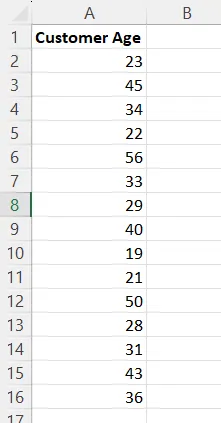
在分析客戶年齡組需求時,您意識到計算次數分配是個很好的起點。以下是五種計算次數分配的方法,從最快速簡易的方法開始。
方法1:使用AI Excel助手(Excelmatic方式)

不需編寫公式或瀏覽複雜選單就能獲得次數分配的最快方法,是使用像Excelmatic這樣的AI驅動工具。這是專為理解簡單英語指令並為您執行Excel任務而設計的AI助手。
使用Excelmatic,多步驟的手動流程變為簡單的兩步驟對話。
- 上傳檔案: 將包含客戶年齡數據的Excel檔案拖放至Excelmatic
- 提出需求: 在聊天介面中簡單輸入您的需求。在此範例中,您會要求:
為客戶年齡欄建立次數分配。使用這些組距分組年齡:20、30、40、50、60
Excelmatic將立即處理您的請求,並生成乾淨準確的次數分配表,就像下方手動方法建立的表格一樣。如果您要求,它也能建立直方圖來視覺化數據。
此方法的優勢:
- 速度: 即時完成。無需在獨立欄位中手動定義組距、編寫公式或配置樞紐分析表
- 簡易性: 無需記憶函數語法(
FREQUENCY、COUNTIFS)或建立與分組樞紐分析表的步驟。只需提出要求 - 準確性: AI處理邏輯,降低公式編寫或範圍選擇中的人為錯誤風險
對於偏好直接在Excel介面中工作或想理解底層機制的人,以下傳統方法是強大的替代方案。
方法2:使用FREQUENCY()函數
FREQUENCY()函數是Excel專用於計算次數分配的工具。它返回顯示各區間數值頻率的列表。
以下是FREQUENCY()函數的語法:
=FREQUENCY(data_array, bins_array)
該函數接受兩個參數:
data_array:要計算頻率的數值集合陣列或參照bins_array:要分組數值的區間(組距)陣列或參照
在此使用情境中,我們可以將組距定義為<20、20–30、30–40、40–50、50–60和>60。如下所示在工作表的B欄填寫內容。
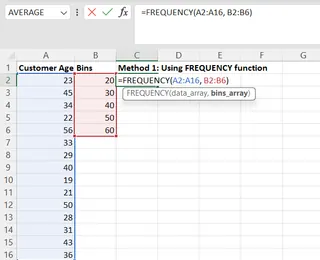
準備好data_array和bins_array後,在C2儲存格中編寫公式計算次數分配。
=FREQUENCY(A2:A16, B2:B6)
執行上述公式的輸出結果將如下所示:
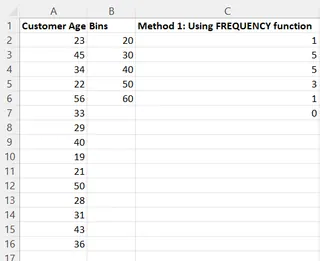
查看上方的次數分配,我們發現:
- 公司只有一位年齡小於20歲的客戶
- 五位客戶年齡在20–30歲和30–40歲區間
- 三位客戶年齡在40–50歲區間
- 一位客戶年齡在50–60歲區間
- 沒有客戶年齡超過60歲
從次數分配中,您了解到大多數客戶年齡介於20至40歲之間。
方法3:使用樞紐分析表
樞紐分析表是快速簡易總結與分析大量數據的方式。它們提供彙總、分組與交叉分析篩選器等功能。
要使用樞紐分析表計算次數分配,請點選選單中的插入並選擇樞紐分析表。
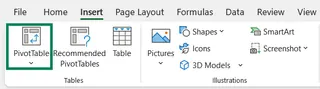
指定要建立樞紐分析表的數據範圍(A2:A16),並選擇新增工作表以在新工作表中獲得輸出。
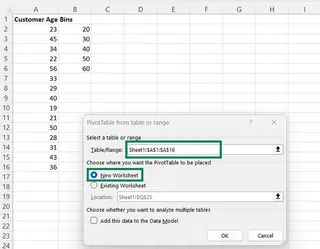
在樞紐分析表欄位窗格中,將客戶年齡拖放至列與值區域。
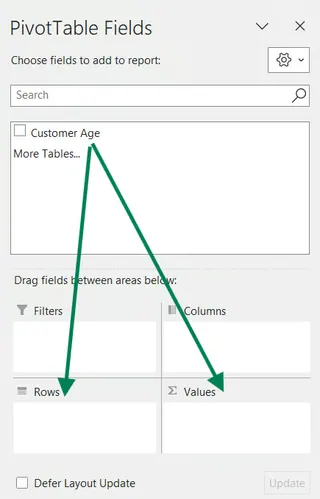
最初樞紐分析表將顯示每個獨特年齡的年齡總和。我們需要分組這些年齡並將計算從加總更改為計數。
首先,在樞紐分析表中任一列值上按右鍵選擇群組。
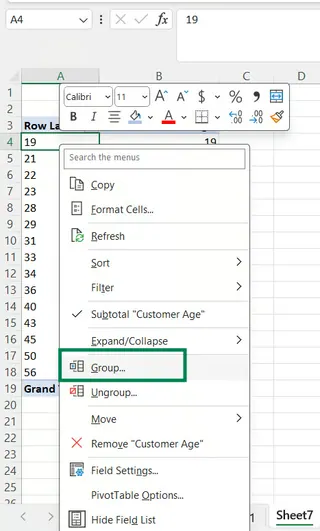
在群組對話框中,設定起始與結束值以及間隔。我們將從20開始,結束於60,並以10為單位分組。
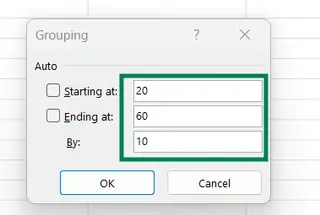
接下來更改計算方式。在客戶年齡總和儲存格上按右鍵選擇值欄位設定。
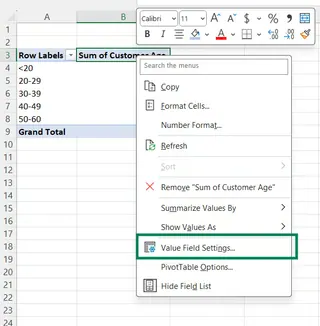
在彈出對話框中,於彙總值依據下將加總更改為計數並按下確定。
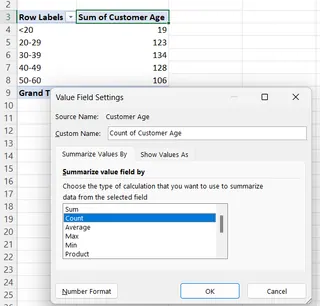
最終樞紐分析表將顯示正確的次數分配。
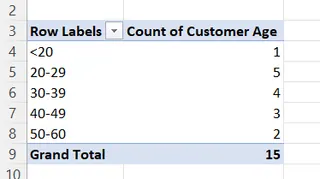
方法4:使用資料分析工具箱
資料分析工具箱是Excel增益集,提供包含建立直方圖(視覺化次數分配)在內的數據分析工具。
首先確保增益集已啟用。前往資料索引標籤。如果在最右側未看到資料分析按鈕,則需要啟用它。
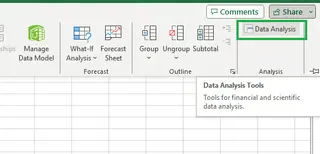
要啟用它:
- 前往檔案 > 選項 > 增益集
- 在底部的管理框中選擇Excel增益集並點選執行
- 勾選分析工具箱方塊並點選確定
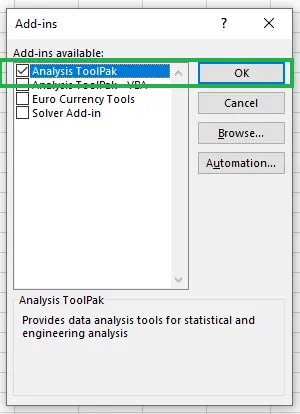
現在點選資料索引標籤上的資料分析按鈕。從清單中選擇直方圖並點選確定。
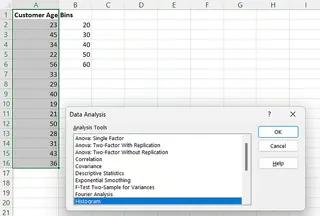
在直方圖對話框中配置參數:
- 輸入範圍:
A2:A16(您的客戶年齡數據) - 組距範圍:
B2:B6(您預先定義的組距) - 輸出選項: 選擇新工作表在新工作表中建立輸出
- 點選確定
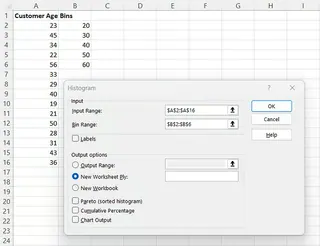
工具箱將在新工作表中生成次數分配表。
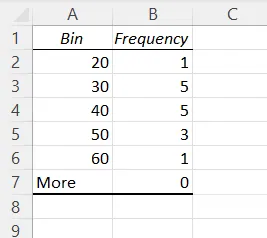
方法5:使用COUNTIF()與COUNTIFS()函數
您也可以使用COUNTIF()與COUNTIFS()函數手動建立次數分配。COUNTIF()計算符合單一條件的儲存格,而COUNTIFS()則處理多個條件。
此方法最為手動,需要為每個組距編寫獨立公式。
要計算各年齡組的頻率,請分別在D2到D7儲存格中輸入以下公式。
# 在儲存格 D2(年齡 <= 20)
=COUNTIF(A2:A16, "<=20")
# 在儲存格 D3(年齡 >20 且 <=30)
=COUNTIFS(A2:A16, ">20", A2:A16, "<=30")
# 在儲存格 D4(年齡 >30 且 <=40)
=COUNTIFS(A2:A16, ">30", A2:A16, "<=40")
# 在儲存格 D5(年齡 >40 且 <=50)
=COUNTIFS(A2:A16, ">40", A2:A16, "<=50")
# 在儲存格 D6(年齡 >50 且 <=60)
=COUNTIFS(A2:A16, ">50", A2:A16, "<=60")
# 在儲存格 D7(年齡 >60)
=COUNTIF(A2:A16, ">60")
最終輸出將如下所示:
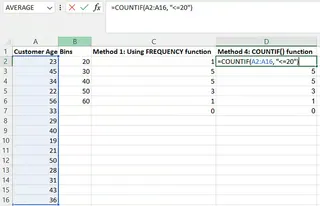
與其他方法相比,使用COUNTIF()/COUNTIFS()的限制在於繁瑣且需在公式中手動定義每個組距的邏輯。
最終結論
在本教學中,我們學習了次數分配的重要性,並探討了五種在Excel中計算次數分配的不同方法。
- Excelmatic提供最快且最直覺的途徑,使用AI消除手動步驟
FREQUENCY()函數是最直接的公式基礎方法- 樞紐分析表提供無需公式即可分組與總結數據的靈活強大方式
- 資料分析工具箱適用於更正式的統計分析
- **
COUNTIFS()**給予您細粒度控制,但最耗費人力
最佳方法取決於您對Excel的熟悉程度與任務複雜度。對於快速、無錯誤的結果,AI工具正在改變遊戲規則。對於深度手動控制,Excel的傳統功能仍然強大如昔。
準備好簡化您的數據分析了嗎?立即試用Excelmatic,體驗AI驅動次數分配的威力 - 無需公式、無複雜設定,只需從數據中獲得即時洞察。
常見問答
什麼是次數分配中的組距?
組距是次數分配中分組數據點的範圍。每個組距代表一個數值範圍,頻率則是每個組距內的數據點計數。
如何為次數分配建立自訂組距?
建立自訂組距的方法因使用方式而異。對於像Excelmatic這樣的AI工具,您需在請求中指定。對於FREQUENCY()或資料分析工具箱,您需在欄位中列出每個組距的上限。對於樞紐分析表,您需在群組對話框中定義。
COUNTIF()與COUNTIFS()有何區別?
COUNTIF()計算符合單一條件的情況數量。COUNTIFS()計算符合多個條件的情況數量。
如何建立不等距組距的次數分配?
修改組距數值。例如,如果您之前的組距是20、30、40、50和60,可以將其更改為20、30、50和60,其中30–50的範圍使組距大小不等。之後照常使用FREQUENCY()函數計算次數分配。使用像Excelmatic這樣的工具時,您只需在請求中說明不等距組距。
使用COUNTIF()計算次數分配有哪些限制?
COUNTIF()需要將預定義組距範圍硬編碼至公式中。更改組距範圍需要手動更新每個COUNTIF()或COUNTIFS()公式,這既耗時又容易出錯。